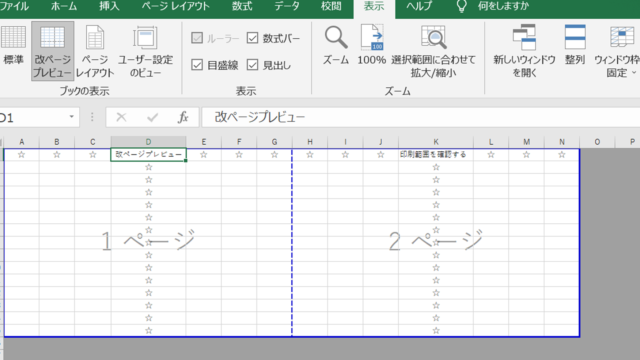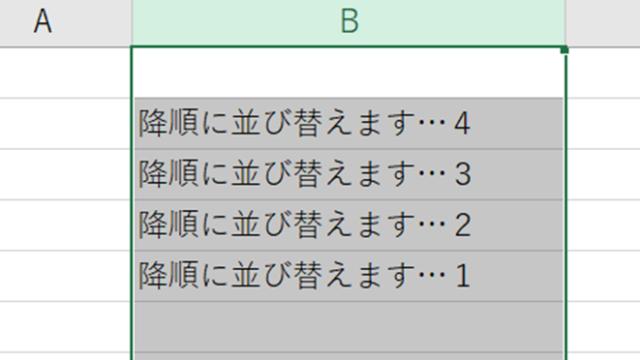この記事では「エクセルのアドインを追加(有効化)・削除(無効化)する方法」について解説していきます。
エクセルエクセルのアドインを追加(有効化)・削除(無効化)するには、
・タブに「挿入」タブがあるか確認
・「アドインを入手」より新しいアドインを取得
・「個人用アドイン」から対象のアドインを削除
すると良く、実際のサンプルを用いて見ていきましょう。
エクセルのアドインが表示されない?追加(有効化)する方法は?【追加できない:消えた:無効化されてしまう】
まず、エクセルにて新しいアドインを追加(表示)する方法を紹介します。
新規でアドインを追加するときは、「挿入」タブから行います。
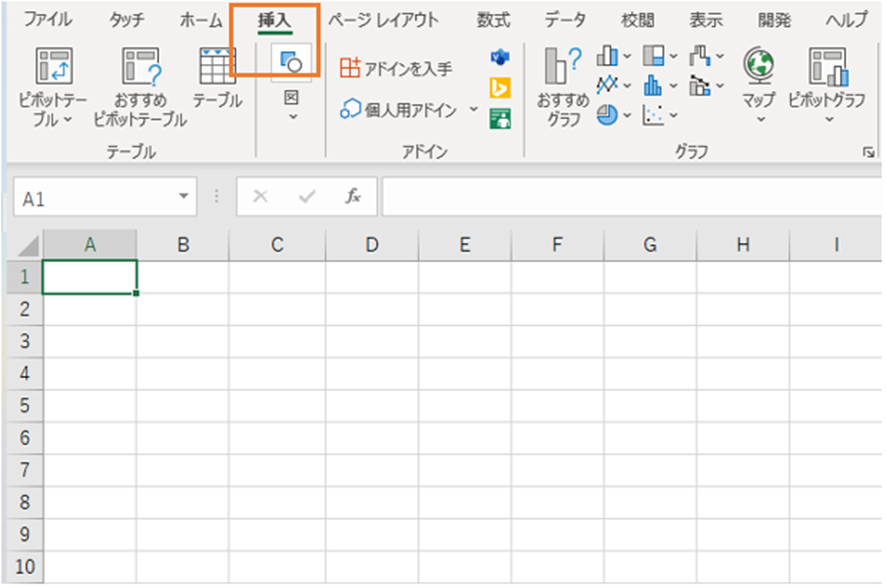
もしタブに「挿入」が無いときは、以下の手順で追加してください。
「ファイル」をクリックします。

「ファイル」の「ホーム」画面が表示されるので、「その他」をクリックします。メニューが表示されるので、「オプション」をクリックします。
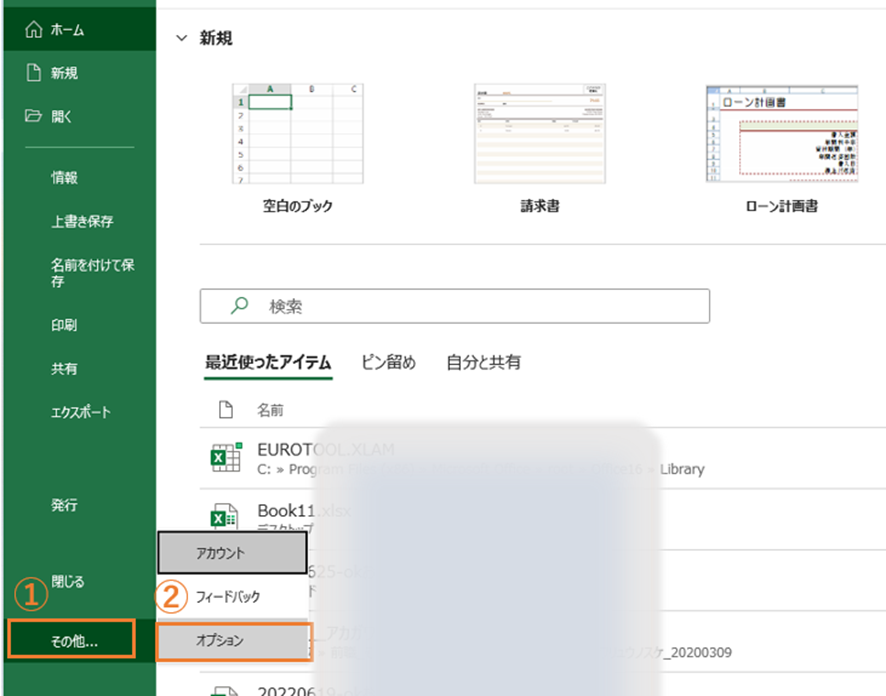
「Excelのオプション」画面が表示されるので、「リボンのユーザー設定」をクリックします。
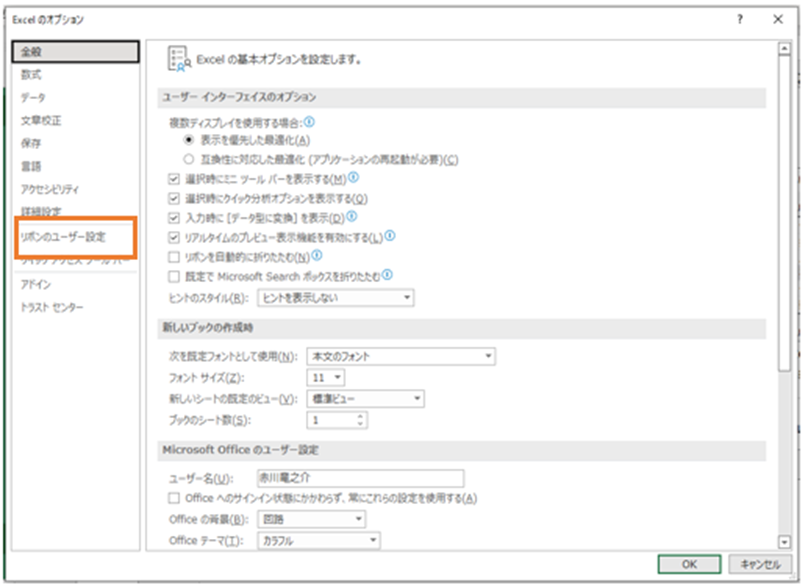
メインタブ内の「挿入」にチェックを入れ、「OK」をクリックします。こちらで完了です。
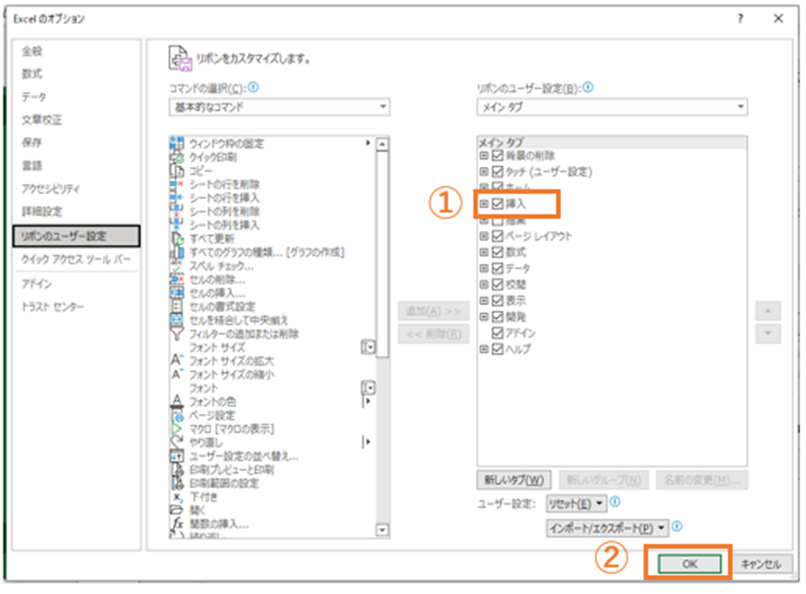
タブを追加したら、「アドインを入手」をクリックしてください。
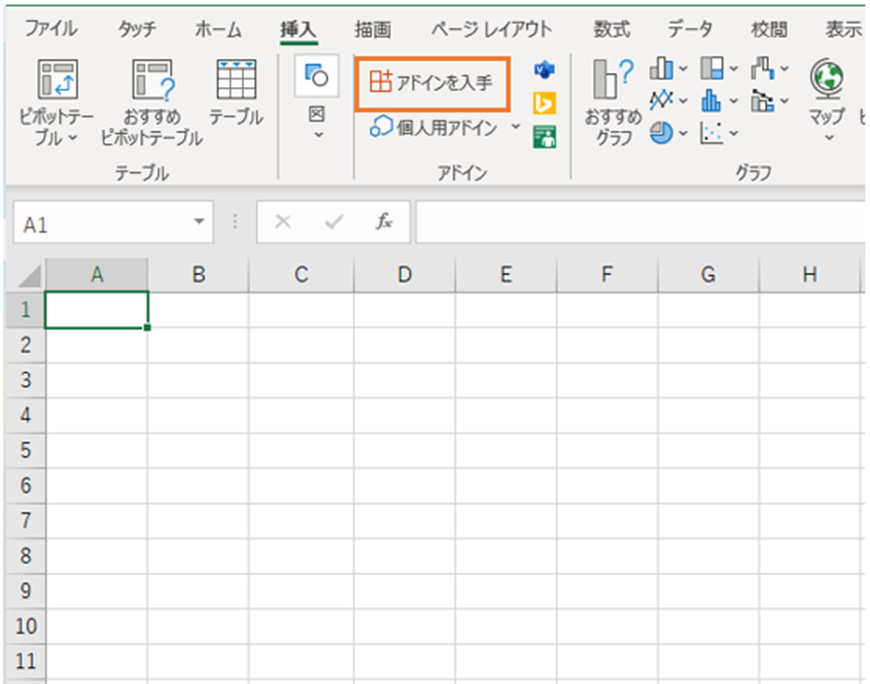
クリックすると、追加できるアドインの一覧が表示されます。
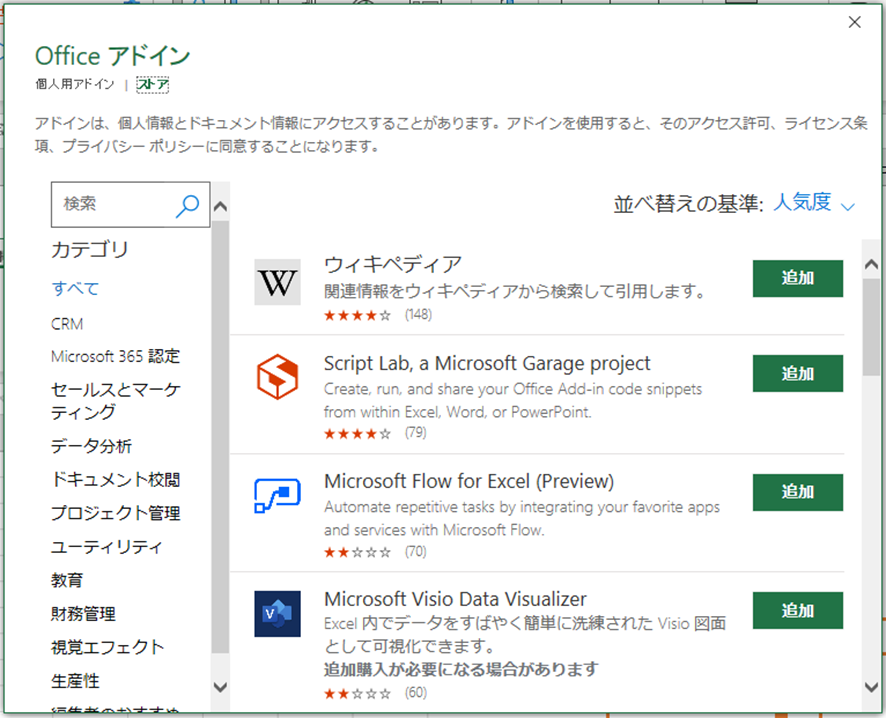
今回は、「ウィキペディア」のアドインを追加してみます。
追加する場合は、画面の「追加」をクリックします。

本当に追加していいか確認されるので、「続行」をクリックしてください。
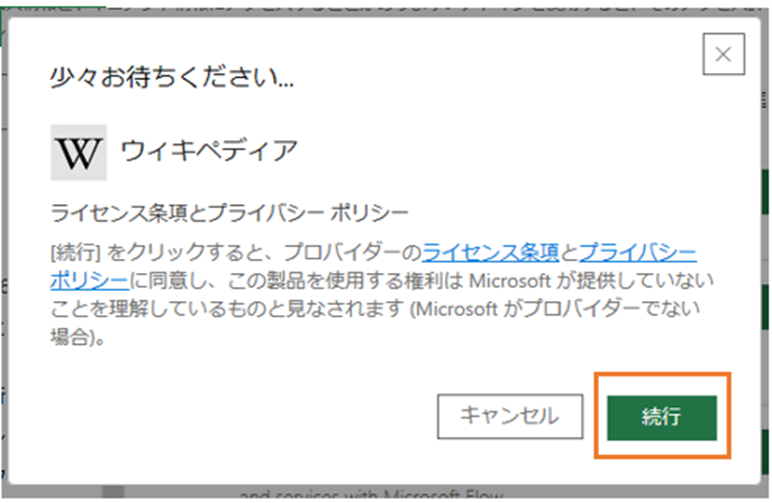
続行をクリックすると、エクセルに「ウィキペディア」のアドインが表示されます。
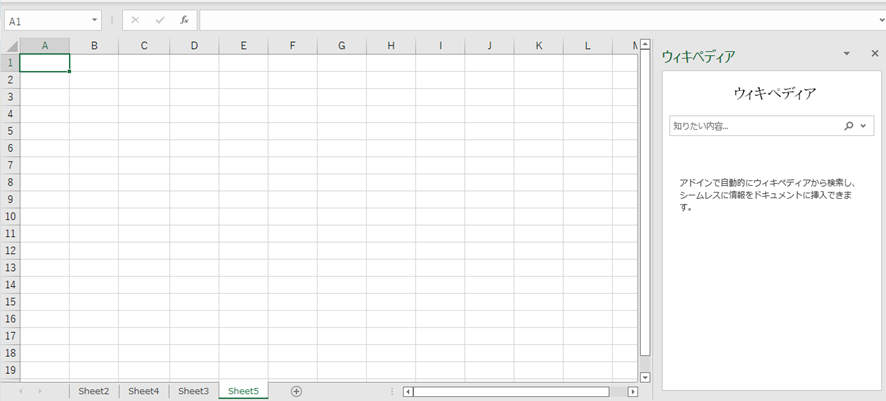 以上が、新しいアドインを追加する方法でした。
以上が、新しいアドインを追加する方法でした。
エクセルのアドインを無効化(削除)する方法は?【削除できない】
次は、アドインを削除する(無効化)方法を紹介します。
アドインを削除する時は、「個人アドイン」をクリックします。

クリックすると、追加しているアドインの一覧が表示されます。
こちらに、先ほど追加した「ウィキペディア」のアドインが表示されています。
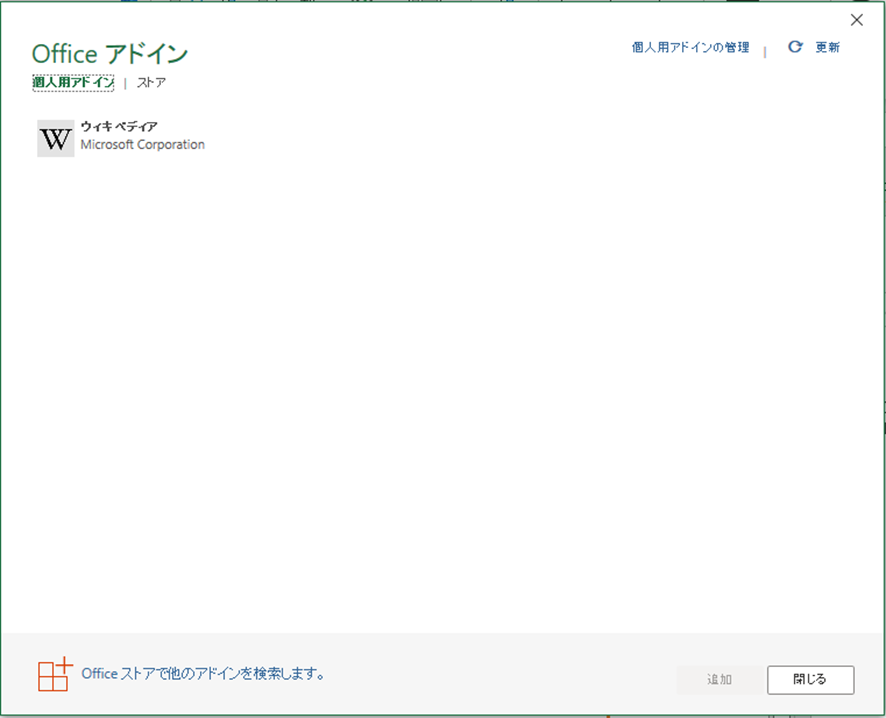
「ウィキペディア」アドインの「…」の部分をクリックします。
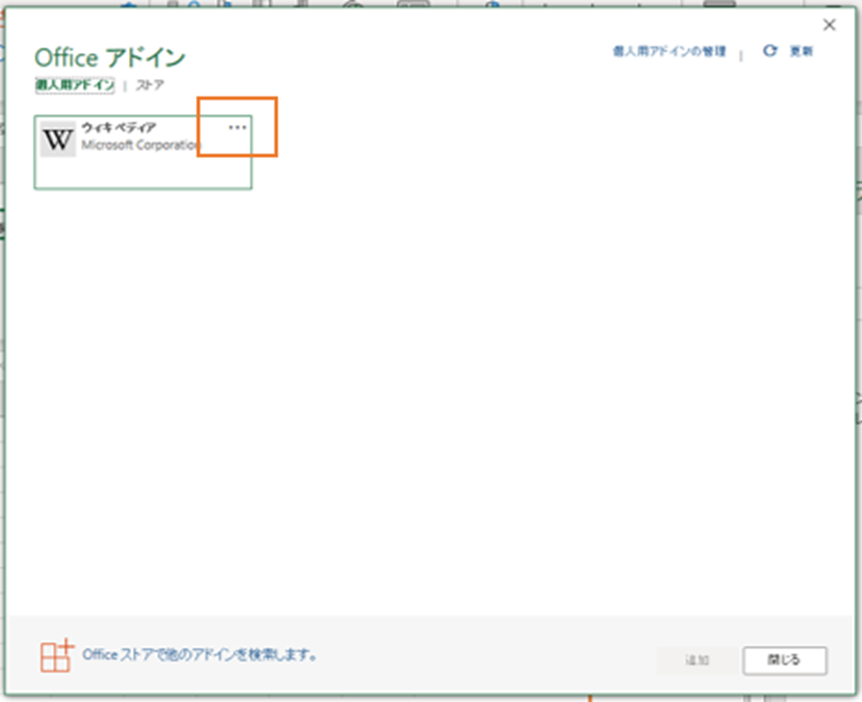
クリックすると、メニューが表示されるので「削除」をクリックします。
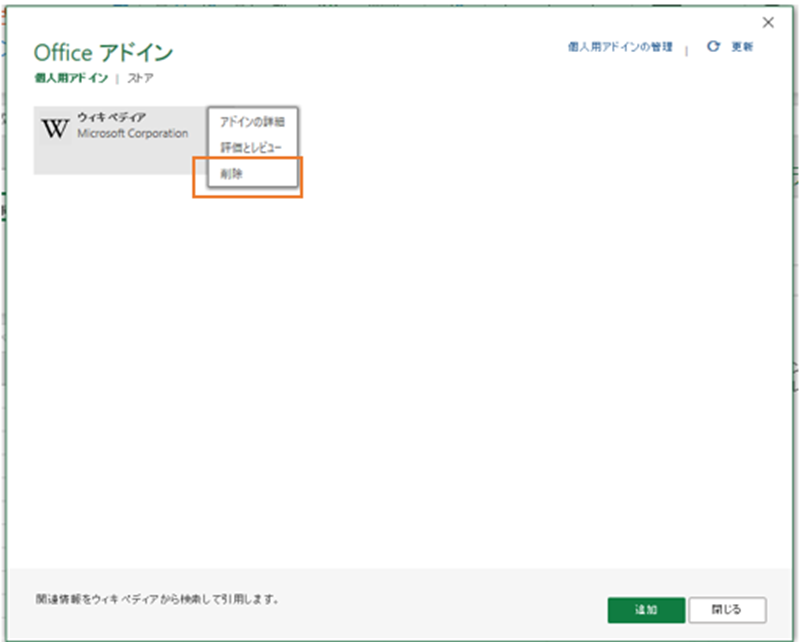
本当に削除するか確認されるので、「削除」をクリックします。

「ウィキペディア」のアドインが、一覧から削除されました。

エクセルからも削除されます。
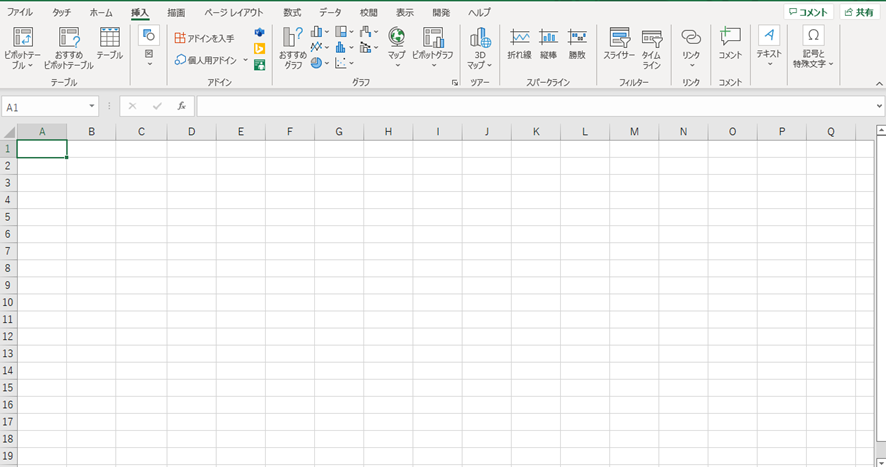
以上が、対象のアドインを削除する方法でした。
まとめ エクセルのアドインを削除(無効化)・追加(有効化)する方法
この記事では「エクセルのアドインを追加(有効化)・削除(無効化)する方法」について解説しました。
エクセルでアドインを追加する時は、まずタブに「挿入」タブがあるか確認してください。
その上で、「アドインを入手」から新規アドインを追加し、「個人用アドイン」から対象アドインを削除することができます。
エクセルでのさまざまな処理を理解し、業務に役立てていきましょう。